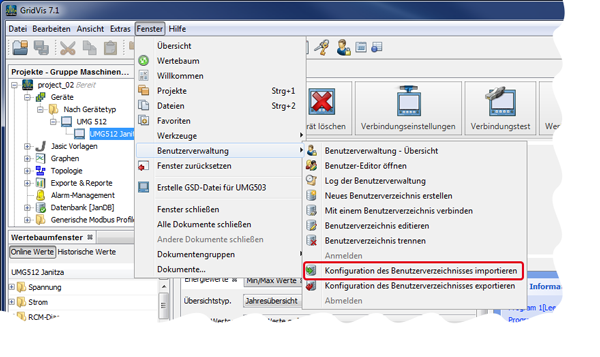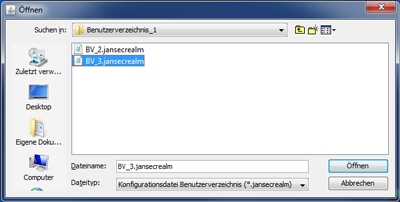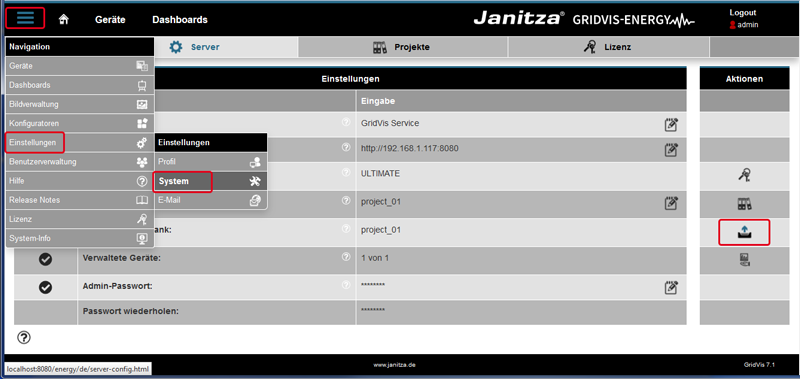Um eine Konfiguration eines Benutzerverzeichnisses zu importieren, nützlich wenn Sie ihre GridVis auf anderen PCs nutzen wollen, gehen Sie wie folgt vor:
- Bitte beachten Sie, das Ihre GridVis vom bisherigen Benutzerverzeichnis getrennt ist.
Die Konfiguration eines Benutzerverzeichnisses importieren Sie auf 2 Arten:
- Klicken Sie im Fenster Benutzerverwaltung-Übersicht unter Benutzerverzeichnis-Aktionen die Schaltfläche Konfiguration eines Benutzerverzeichnisses importieren oder
- Klicken Sie die Schaltfläche Konfiguration eines Benutzerverzeichnisses importieren im Untermenü Benutzerverwaltung des Menüleisteneintrags Fenster (siehe Abbildung rechts).
- Wählen Sie das Ordnerverzeichnis in dem die Konfigurationsdatei des Benutzerverzeichnisses liegt.
- Wählen Sie die zu importierende Konfigurationsdatei (Dateityp .jansecrealm).
- Klicken Sie die Schaltfläche Öffnen.
- Ihr Benutzerverzeichnis ist konfiguriert, der Status in der Benutzerverwaltung-Übersicht wechselt auf Bereit.
- Melden Sie sich ggf. als Benutzer oder GridVis-Administrator an, um Ihre GridVis-Projekte weiter zu konfigurieren.
Der Import der Konfigurationsdatei des Benutzerverzeichnisses funktioniert ebenso über die GridVis-Energy:
- Klicken Sie die Schaltfläche Navigation links oben in der Navigationsleiste der Bebutzeroberfläche.
- Klicken Sie den Untermenüeintrag System des Menüeintrags Einstellungen.
- In der Zeile Benutzerdatenbank klicken Sie in der rechten Spalte das Icon zum importieren der "Konfiguration der Benutzerdatenbank (Hierdurch erfolgt die Zuweisung zur Benutzerdatenbank)